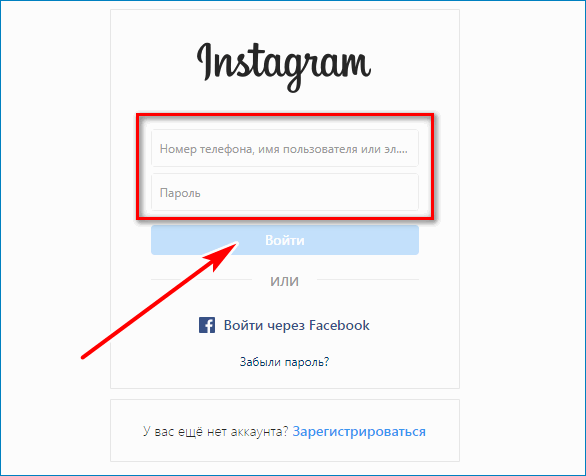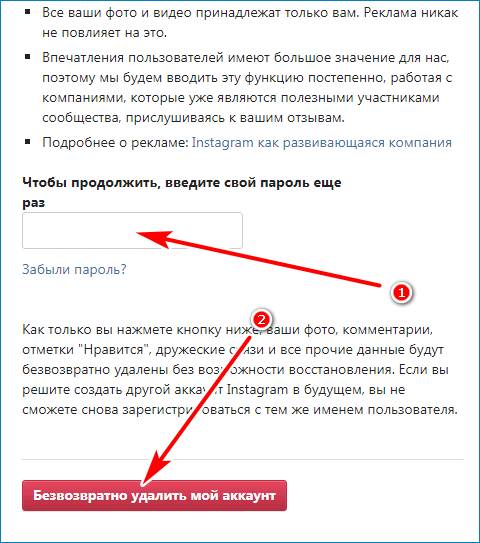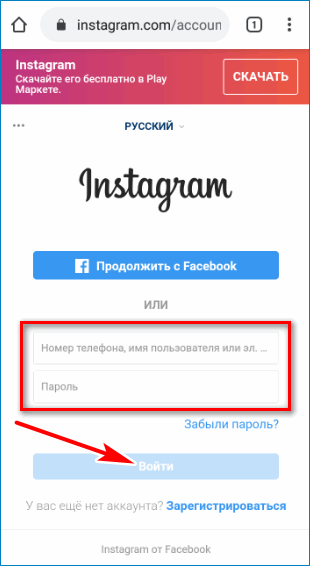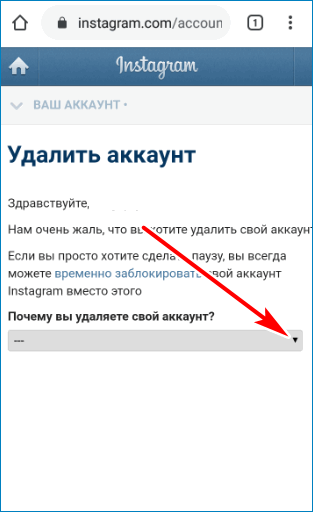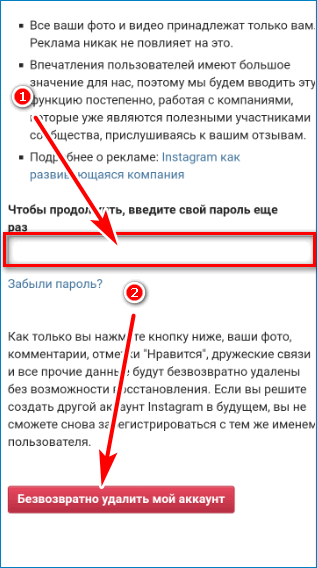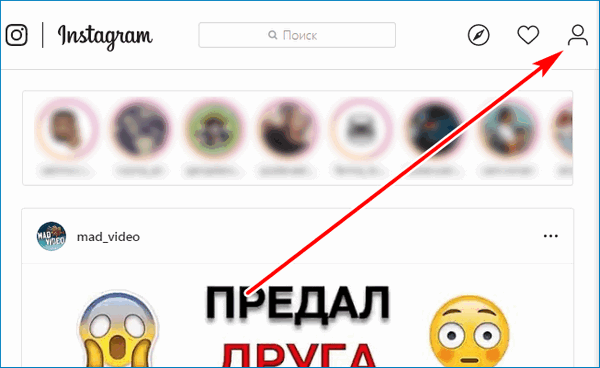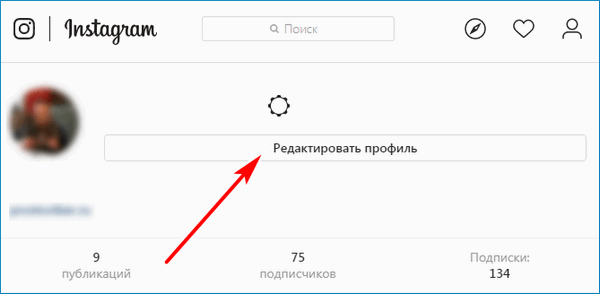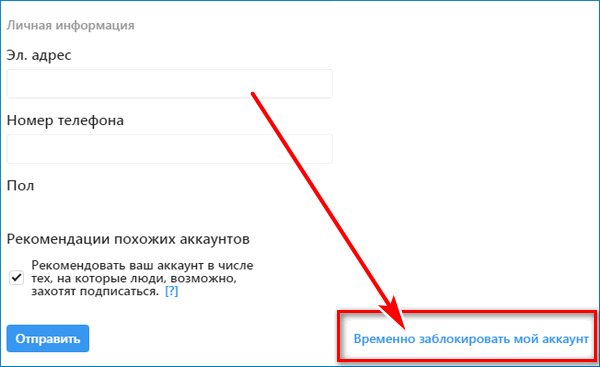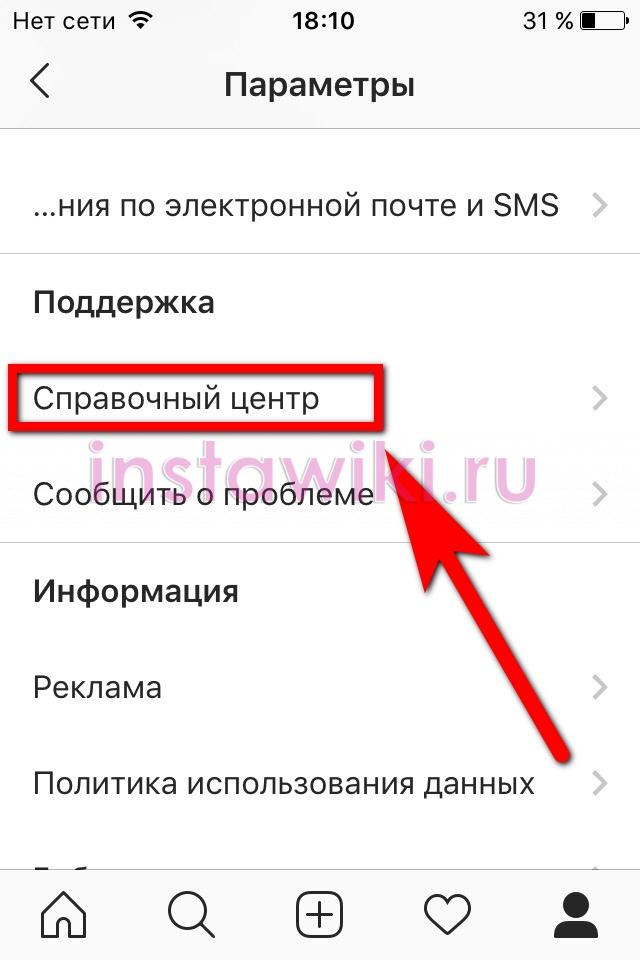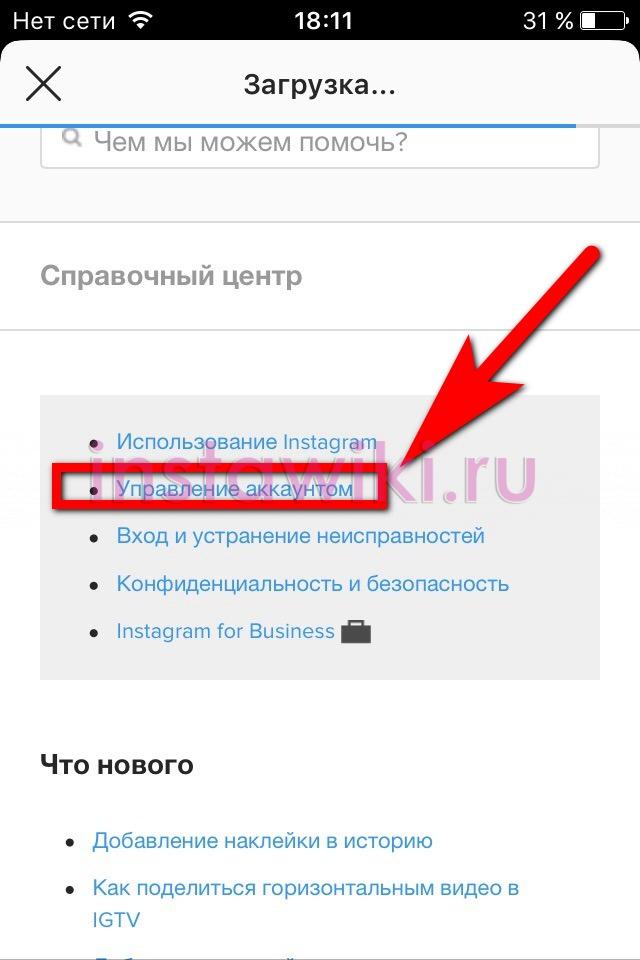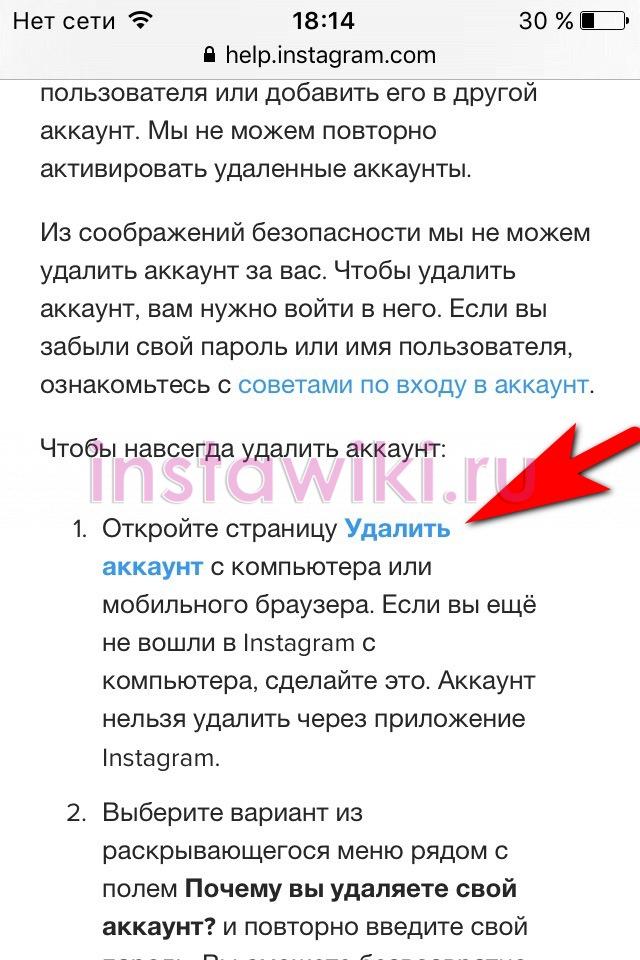Как удалить страничку в инстаграмме на телефоне?
Как удалить страницу в Инстаграме
Удалить профиль в Инстаграме можно с помощью мобильного телефона или компьютера. Профиль можно временно отключить или удалить безвозвратно. Разберемся, как в Инстаграмме удалить страницу и как временно заблокировать свой аккаунт.
- Когда может потребоваться удаление страницы
- Особенности удаления своего профиля в Инстаграм
- Как безвозвратно удалить свой профиль
- Вариант 1: С компьютера
- Вариант 2: С телефона
- Временная блокировка своего аккаунта
- Заключение
Когда может потребоваться удаление страницы
Инстаграм – это популярная социальная сеть, зарегистрироваться в которой можно бесплатно . Использовать Instagram можно на мобильном телефоне и компьютере. Приложение поддерживает популярные операционные системы Android, iOS, работает на русском языке, доступно для скачивания во встроенном магазине.
Для удаления аккаунта можно воспользоваться телефоном или компьютером. Полностью стереть профиль можно через браузер. Мобильное приложение не поддерживает опцию удаления. Для выполнения операции через телефон воспользуйтесь браузером.
Особенности удаления своего профиля в Инстаграм
Существует 2 способа для удаления аккаунта в Instagram:
- полное, без возможности восстановления;
- временная блокировка.

Через смартфон можно временно заблокировать профиль, опция доступна в настройках. Чтобы полностью удалить данные о профиле из сети, придется воспользоваться компьютером или открыть Инстаграм через браузер смартфона.
Важно. Подумайте, стоит ли безвозвратно удалять свой профиль. Попробуйте временно заблокировать его или ограничьте вход для незнакомых пользователей через настройки конфиденциальности.
Как безвозвратно удалить свой профиль
Стереть профиль через приложение на мобильном устройстве не получится. Для этого придется перейти в браузер. На телефоне с iOS войдите в Safari, на устройстве с Android – в Google Chrome или любой другой браузер. На ПК аккаунт удаляется также через браузер.

Важно. Для удаления профиля Инстаграма потребуется подключение к интернету, логин и пароль.
Вариант 1: С компьютера
Как стереть профиль в Инстаграме с помощью ПК:
- Откройте любой браузер.
- Перейдите по ссылке https://www.instagram.com/accounts/remove/request/permanent/.
- Введите логин и пароль, нажмите на кнопку входа.

- Кликните по стрелочке, выберите причину удаления.
- Повторно введите пароль.
- Кликните по клавише «Безвозвратно удалить мой аккаунт» или Delete account Instagram в зависимости от языка сайта.

Важно. Страничка в Instagram удалится моментально. Восстановить ее будет невозможно. Чтобы повторно использовать социальную сеть, придется зарегистрироваться заново.
Вариант 2: С телефона
Чтобы стереть профиль через мобильный телефон, воспользуйтесь браузером. В приложении функции удаления нет.
Удаление профиля Инстаграмма через телефон с Android и iOS:
- Откройте браузер.
- Перейдите по ссылке https://www.instagram.com/accounts/remove/request/permanent/.
- Введите пароль и логин для входа в систему.

- Выберите причину из списка.

- Еще раз напечатайте пароль.
- Кликните по кнопке удаления аккаунта.

Дополнительных подтверждений для удаления профиля не потребуется . Восстановить несохраненные фото и данные не получится. Деинсталлируйте приложение Instagram с мобильного устройства, если не будете использовать его в дальнейшем.
Временная блокировка своего аккаунта
В Инстаграме есть опция временной блокировки аккаунта. При ее активации все фото и видео на странице исчезнут. Восстановить профиль можно за несколько секунд. Для этого нужно выполнить вход с логином и паролем через приложение или браузер.
Как временно заблокировать аккаунт с помощью компьютера:
- Запустите браузер, перейдите на официальный сайт социальной сети.
- Войдите в профиль.
- Кликните по иконке в виде человечка в углу сверху.

- Нажмите на кнопку редактирования аккаунта.

- Пролистайте страничку вниз, кликните по строке блокировки.

При временной блокировке все данные и публикации сохранятся. Они будут недоступны до первого входа в аккаунт. Архивировать данные не нужно.
Заключение
Стереть страницу в Инстаграме несложно . Для этого можно воспользоваться телефоном с Android и iOS, компьютером или планшетом. Для удаления придется воспользоваться браузером, в приложении опция недоступна. Вернуть страницу и восстановить данные не получится. Если в дальнейшем собираетесь использовать Instagram, временно заблокируйте страницу. Для восстановления просто войдите в личный аккаунт.
Довідковий центр Instagram
Видалите свій обліковий запис
Якщо ви тимчасово вимкнете всій обліковий запис, ваш профіль, світлини, коментарі й уподобання буде приховано, доки ви не активуєте обліковий запис повторно, увійшовши в нього. Вимкнути обліковий запис Instagram можна лише з комп’ютера або мобільного браузера.
Щоб тимчасово вимкнути свій обліковий запис:
- Увійдіть на сайт instagram.com із комп’ютера. У додатку Instagram немає можливості тимчасово вимкнути обліковий запис.
- Натисніть свою основну світлину у верхньому правому куті й виберіть Профіль, а потім клацніть Редагувати профіль.
- Прокрутіть униз і натисніть Тимчасово вимкнути обліковий запис у нижньому правому куті.
- У розкривному меню біля пункту Чому ви вимикаєте свій обліковий запис? виберіть відповідь і знову введіть свій пароль. Можливість вимкнути обліковий запис з’явиться лише після того, як ви виберете причину в меню й введете свій пароль.
- Натисніть Тимчасово вимкнути обліковий запис.
- Увійдіть на сайт instagram.com з мобільного браузера. У додатку Instagram немає можливості тимчасово вимкнути обліковий запис.
- Торкніться основної світлини в нижньому правому куті й виберіть Профіль, а потім — Редагувати профіль.
- Прокрутіть униз і торкніться Тимчасово вимкнути обліковий запис у нижньому правому куті.
- У розкривному меню біля пункту Чому ви вимикаєте свій обліковий запис? виберіть відповідь і знову введіть свій пароль. Можливість вимкнути обліковий запис з’явиться лише після того, як ви виберете причину в меню й введете свій пароль.
- Торкніться Тимчасово вимкнути обліковий запис.
Щоб тимчасово вимкнути обліковий запис, потрібно мати змогу ввійти в нього. Якщо ви не пам’ятаєте свій пароль або ім’я користувача, перегляньте поради щодо входу.
Якщо ви не хочете вимикати свій обліковий запис, але бажаєте змінити користувачів, які можуть його бачити, ви можете зробити дописи приватними чи заблокувати певних користувачів.
Примітка. Якщо ви бажаєте видалити свій обліковий запис Instagram, дотримуйтеся цих вказівок.
Видаливши свій обліковий запис, ви зможете знову зареєструватися, використовуючи те саме ім’я користувача, чи додати це ім’я користувача в інший обліковий запис, якщо його не почала використовувати інша особа в Instagram.
Зверніть увагу, якщо ваш обліковий запис вилучено через порушення Правил спільноти, ви, можливо, не зможете знову зареєструватися, використовуючи те саме ім’я користувача.
З міркувань безпеки, ми не можемо видалити обліковий запис замість вас. Щоб створити запит щодо видалення облікового запису, потрібно мати змогу ввійти в нього. Якщо ви не пам’ятаєте свій пароль або ім’я користувача, перегляньте поради щодо входу.
Щоб видалити обліковий запис назавжди, виконайте такі дії:
Перш ніж видаляти обліковий запис Instagram, ви можете ввійти в нього й завантажити копію своєї інформації (наприклад, світлини та дописи). Після видалення облікового запису ви втратите доступ до інструмента завантаження даних Instagram.
- Перейдіть на сторінку Видалити обліковий запис із мобільного браузера або комп’ютера. Якщо ви не ввійшли в обліковий запис Instagram в Інтернеті, вам буде запропоновано це зробити. Ви не зможете видалити обліковий запис у додатку Instagram.
- Виберіть у спадному меню відповідь поруч із пунктом Чому ви видаляєте свій обліковий запис? і знову введіть свій пароль. Можливість остаточно видалити обліковий запис з’явиться лише після того, як ви виберете причину в меню.
- Клацніть або торкніться Видалити [ім’я користувача].
Щоб видалити інший обліковий запис, виконайте такі дії:
- Виберіть ім’я користувача вгорі праворуч на сторінці Видалити обліковий запис.
- Натисніть значок або торкніться його поруч із розділом Редагувати профіль і виберіть Вийти.
- Увійдіть в обліковий запис, який хочете видалити, і дотримуйтеся вказівок, наведених вище.
Після закінчення 30-денного строку після подання запиту на видалення обліковий запис і всю пов’язану з ним інформацію буде видалено остаточно без можливості відновлення. Протягом цього періоду цей вміст регулюється Умовами використання Instagram і Політикою захисту персональних даних та є недоступним для інших користувачів Instagram.
Процес повного видалення може зайняти до 90 днів. Після закінчення 90-денного строку копії вашого вмісту можуть зберігатися в резервному сховищі, яке використовується для відновлення даних, втрачених унаслідок аварійної ситуації, помилки програмного забезпечення тощо. Ми також можемо зберігати цю інформацію для запобігання потенційній шкоді або порушенню наших умов, а також для вирішення юридичних питань. Докладніше дивіться в нашій Політиці використання даних.
Удаляем страницу в Инстаграм через телефон

- Можно ли удалить свою страницу?
- Полное удаление аккаунта в Инстаграм с телефона
- Инструкция по деактивации профиля для Android
- Инструкция по удалению профиля для Айфон
- Восстановление удалённой страницы
- В качестве заключения
Не так давно масса пользователей Инстаграм была возмущена новым пользовательским соглашением, в котором руководство площадки оставило за собой право на использование контента в коммерческих целях. Большое количество рекламы, спама, зависимость от социальных сетей, а также вышеупомянутый пункт в соглашении подтолкнул некоторых участников проекта к принятию решения расстаться с некогда любимой площадкой. В этой публикации мы расскажем, как удалить страницу в Инстаграме через телефон, временно или навсегда.
Можно ли удалить свою страницу?
Новость плохая: Возможность полной деактивации аккаунта в мобильной версии Инстаграм удалена разработчиками со страницы настроек профиля. Возможность удаления из Instagram скрыта от пользователей в п.5 раздела «Срок хранения материалов» пользовательского соглашения. Вместо этого, владельцы системы предлагают вместо полного удаления рассмотреть возможность временной блокировки страницы.

Новость хорошая: возможность деактивации профиля с мобильного устройства существует, и далее мы рассмотрим, как удалить акк в Инстаграме через телефон, работающий под управлением Андроид и IOS.
Временная блокировка Инстаграм-страницы
Для начала рассмотрим процесс блокировки профиля. Вполне удобно, если вы планируете приостановить активность в Инсте, но не готовы окончательно разорвать отношения в фотосетью.
Итак, как удалить Инстаграм с телефона временно? Для этого необходимо выполнить следующие действия:
- Запустить WEB-версию и авторизоваться в Инстаграм через браузер смартфона (только так).
- Войти в свой профиль, кликнув по значку «человечка» в нижней части экрана.
- Нажать кнопку «Редактировать профиль».

- Пролистайте вниз и выберите активную ссылку, которая предлагает «Временно заблокировать …».

- Выберите причину блокировки из списка или укажите свою.
- Введите пароль, который подтверждает, что именно владелец страницы приостанавливает ее действие.
- Кликните по кнопке «Временно заблокировать …».

- Подтвердите намерения.
Такая процедура законсервирует вашу страницу и сделает ее невидимой для других участников системы.
Полное удаление аккаунта в Инстаграм с телефона
Сразу стоит уточнить, что удалиться из Инсты с телефона невозможно. Из мобильной версии приложения данный функционал исчез. Чтобы проделать данный процесс нужен браузер, который есть в любом современном (и не очень) мобильном гаджете, работающем под управлением Android и IOS. Далее рассмотрим, как удалить страницу в Инстаграме с телефона навсегда на примере Андроид-смартфона.
Инструкция по деактивации профиля для Android
Удаление на Андроиде сводится к следующим действиям:
- откройте браузер на мобильном устройстве;
- введите в поисковую строку адрес официального сайта https://www.instagram.com.
- авторизуйтесь и нажмите «Войти»;

- откройте новую вкладку в браузере и вбейте ссылку на страницу деактивации https://www.instagram.com/accounts/remove/request/permanent/;
- укажите причину деактивации (можно выбрать из списка любую);
- введите свой пароль в доказательство, что вы действие выполняет владелец страницы;
- нажмите красную кнопку с текстом «Безвозвратно удалить…».

Подтвердите действие, ответив «Да». Все, вашей страницы, контента, подписчиков и фолловеров у вас больше нет. Если вы решите вновь пользоваться фотохостингом, то для этого вам нужно будет зарегистрировать новый аккаунт, начать активно постить интересный контент, для привлечения внимания пользователей системы. Мы настоятельно рекомендует для быстрого старта в Инсте и набора активной аудитории воспользоваться услугами проверенных ресурсов комплексного продвижения в Инстаграм: Zengram, Tooligram и сервисов накруток Bosslike, Likemania.
Инструкция по удалению профиля для Айфон
Как удалить профиль в Инстаграме с телефона под управлеием IOS? Никак! Для деактивации Инстаграм-профиля на устройствах с IOS необходимо, (как и в случае в анроид-смартфонами) воспользоваться браузером. На «яблочных продуктах» по умолчанию стоит браузер «Сафари», но это ровным счетом ничего не значит: интерфес WEB-версии Instagram, как и все действия, которые нужно выполнить, во всех браузерах идентичны. Другими словами: инструкция для Андроид-девайсов полностью подходит и для устройств под управлением IOS.
- запускаем браузер;
- переходим в на официальную страницу Инстаграм;
- авторизуемся;
- вбиваем в адресную строку браузера https://www.instagram.com/accounts/remove/request/permanent/;
- указываем причину;
- вводим пароль;
- нажимаем кнопку полного удаления аккаунта;

- подтверждаем намерения.
Как видите, операционная система смартфона, с которого производится деактивация, влияет на внешний вид и функционал веб-страницы удаления профиля.
Восстановление удалённой страницы
Сразу хочется оговориться, что восстановить деактивированную безвозвратно страницу – невозможно. Если была предпринята временная блокировка аккаунта, то для его восстановления нужно:
- открыть мобильное приложение Инстаграм на своем смартфоне или планшетном ПК;
- введите свои регистрационные данные;
- нажмите кнопку входа.
Вход с авторизацией автоматически разблокирует ваш аккаунт.
В качестве заключения
В этой публикации мы постарались подробно рассказать, как удалить страницу в Инстаграме через телефон, несмотря на все старания разработчиков данной социальной платформы. В принципе все достаточно просто, если знать адрес страницы деактивации и четко идти к намеченной цели.

Аккаунт в Инстаграм: удалить или приостановить?

Как восстановить Инстаграм, если удалил, но душа тянется обратно?

Создаем вторую страницу в Инстаграм на одном телефоне
Как удалить аккаунт «Инстаграм» с телефона 2020: пошаговая инструкция

Посетителей социальных сетей интересует вопрос: можно ли удалить «Инстаграм», используя для этого мобильный гаджет. Есть два доступных варианта — заблокировать профиль на неопределенное время или же полностью деактивировать. Расскажу подробнее, как удалить аккаунт «Инстаграм» с телефона.
Как удалить «Инстаграм»: временная блокировка профиля
Меня часто спрашивают, как временно удалить «Инстаграм». Согласно информации, размещенной в справочном центре, закрыть страницу временно допустимо исключительно через интернет-версию. В мобильной такого варианта разработчики не предоставляют.

Фото: nur.kz: Original
Чтобы удалить «Инстаграм» на неопределенное время, соблюдайте следующий алгоритм действий:
- Посетите официальный сайт с помощью браузера на смартфоне.
- Если вы выполняете вход в с телефона при помощи браузера, а не приложения впервые, укажите номер телефона, никнейм или электронную почту, а также пароль.
- Около вашего фото появится окно редактирования профиля.
- Всплывет страница с личными данными.
- В нижней стороне страницы появится «Временно заблокировать аккаунт».
- Социальная сеть выведет окно, где нужно ввести причину, по которой вы захотели убрать профиль с общего обозрения.
- Чтобы подтвердить, что это ваша страница, укажите пароль.
- Щелкните на синюю кнопку снизу.
- Данные профиля будут скрыты, пока вы не решите возобновить страницу.
Почему нагревается телефон и что с этим делать

Временное отключение профиля актуально в случаях, когда вы:
- Решили некоторое время не пользоваться социальными сетями и не желаете, чтобы вас в этот период беспокоили.
- Стали организатором розыгрыша призов и опасаетесь массовой отписки.
- Предполагаете, что на ваш аккаунт поступают жалобы, и не желаете блокировки со стороны администрации.
- Желаете отказаться от приходящего массовой рассылки рекламного характера и другого рода назойливых сообщений.
«Инстаграм» не позволяет восстановить профиль после деактивации. Поэтому для многих пользователей блокировка на короткий срок является полезным решением. Так сохраняется возможность активировать аккаунт заново в случае необходимости.
Для разблокировки аккаунта выполните одно из следующих действий:
- Войдите в сеть при помощи мобильного приложения.
- Осуществите вход через Facebook.
- Войдите через браузер мобильного устройства в сеть и авторизуйтесь.
- На личной странице нажмите три точки и выберите вариант «Разблокировать профиль».
Как позвонить со скрытого номера на мобильном телефоне
Если после временного отключения вы не может вспомнить логин или пароль, действуйте таким образом:
- Кликните на пункт «Забыли пароль?»
- Выберите вариант отправки данных для входа.
- Введите их в диалоговое окно.
Как удалить страницу в «Инстаграме» через телефон навсегда
Как известно с официального сайта, вы может удалить аккаунт «Инстаграм» полностью. Однако помните, что после этих манипуляций вы уже не сможете восстановить его. Все ваши данные будут удалены.
Чтобы удалить аккаунт в «Инстаграме», вновь потребуется воспользоваться полной версией сайта. При помощи приложения провести манипуляцию не представляется возможным.
Итак, чтобы навсегда изъять страницу из общего доступа, действуйте так:
Как проверить квартиру на наличие незаконно зарегистрированных лиц в Казахстане
- Запустите приложение для мобильного устройства.
- Чтобы попасть в настройки, кликните три полоски, которые виднеются вверху.
- Пройдите в раздел «Справка» и найдите подпункт «Справочный центр».
- Приложение выведет на экран вопрос о том, какой браузер использовать для открытия страницы, — стандартный или дополнительный.
- На открывшемся сайте обратите внимание на колонку справа.
- Щелкните по «Управлению профилем» и перейдите в «Удаление аккаунта».
- Откроется список из трех пунктов. Нас интересует второй, он называется «Как удалить свой аккаунт?».
- Прочитайте информацию о том, как удалить аккаунт в «Инстаграме» с телефона (Андроид или АйОС).
- Здесь же будет ссылка на раздел Instagram «Удаление аккаунта», по которой нужно перейти.
- Оказавшись на странице, вы заметите поле, в котором нужно ввести причину блокировки личной страницы.
- Сделав выбор, введите пароль и кликните по красной кнопке.
Оплата через OLX: казахстанцев обманывают по новой схеме

Если вам необходимо удалить страницу «Инстаграм» в срочном порядке, я рекомендую воспользоваться отдельной ссылкой. Этот способ гораздо быстрее и удобнее. Вам нужно открыть в браузере «Удалить аккаунт» и пройти авторизацию. После вода данных соблюдайте тот же алгоритм действий, который я описал в предыдущем методе.
Как удалить «Инстаграм» с телефона? Избавившись от личной страницы, удалите и приложение со своего телефона. Я расскажу о двух способах, какой из них выбрать — решать вам:
Удаление приложения с экрана:
- Нажмите на иконку с приложением и удерживайте ее несколько секунд. Вверху экрана появится изображение корзины и вопрос «Удалить?»
- Проведя пальцем иконку до корзины, нажмите «Ок».
Как отключить «Аваст» на время?
- Зайдите в «Настройки», а затем щелкните раздел «Приложения».
- Проведите пальцем по экрану в правую или левую сторону, чтобы попасть во вкладку «Сторонние».
- Пролистайте список установленных программ и найдите нужную.
- Щелкните на название, перед вами откроется меню со свойствами приложения.
- Чтобы после удаления не осталось данных программы, кликните «Стереть данные», а затем щелкните «Удалить».

Фото: pixabay.com: UGC
Вот мы и разобрались, как удалить инстаграм-аккаунт. Несмотря на то что социальные сети недаром называют «бич нашего времени», избавиться от аккаунта и потерять все данные может быть жалко. Именно поэтому я советую не горячиться. Лучше, если вы сначала временно проведете временную блокировку профиля, так как навсегда изъять его с общего доступа можно будет в любой момент.
Проверить пенсионные накопления онлайн (Казахстан) пошагово

Уникальная подборка новостей от нашего шеф-редактора
Как навсегда удалить аккаунт в Инстаграм
Социальные сети отнимают уйму времени у современных людей. Некоторые пользователи понимают, что не могут самостоятельно ограничить себя от посещения данных ресурсов. Одна из кардинальных мер – полное удаление страницы.
Зачастую потеря накопленного контента отбивает всякое желание к возвращению на ресурс. Давайте разберемся, как удалить аккаунт в инстаграм через телефон и компьютер, а также рассмотрим возможность временного отключения аккаунта.
Предупреждение при удалении

Рекомендуем заранее перенести фотографии из профиля в отдельную папку, в будущем потеря памятных фото окажется большим разочарованием.
Как выглядит удаленный аккаунт
При попытке входа на страницу пользователя, например, по прямой ссылке. Instagram сообщить следующее «К сожалению, эта страница недоступна» и укажет несколько возможных вариантов ошибки. Если воспользоваться временным решением, то после восстановления, ссылка на профиль примет прежний вид с сохранением всего контента.
Как удалить аккаунт
Через телефон Android
- Открываем настройки тапнув по 3 полосам в углу экрана.

- Запускаем раздел «Справка».

- Здесь нас интересует раздел «Справочный центр».

- Послу запуска браузера откроется расширенное меню Instagram, выбираем пункт «Управление аккаунтом».

- Нас интересует второй по счёту раздел «Удаление».

- Для открытия необходимой нам настройки тапаем на «Как удалить свой Instagram?» и открываем первую ссылку из инструкции (см.скриншот).

- Осталось выбрать причину данного решения и нажать на красную кнопку о безвозвратном удалении.

Через iPhone
Инструкция для устройств под управлением IOS практически идентична.
- Для начала переходим в раздел настроек.

- Справочный центр на IOS располагается прямо в разделе настроек. Находим и нажимаем на него.

- После тапа на кнопку система автоматически откроет ссылку из браузера по умолчанию. Выбираем пункт «Управлением аккаунтом».

- Здесь нас интересует строка «Удалить». Нажав на нее откроется небольшая инструкция с активной ссылкой на удаление. Тапните на неё один раз.

- Откроется дополнительное окно, где вас попросят указать причину такого решения. После её указания в самом низу появится заветная красная кнопка.

Через компьютер
- При использовании персонального компьютера придется воспользоваться прямой ссылкой: https://www.instagram.com/accounts/remove/request/permanent/

- Для продолжения необходимо указать причину решения. После выбора одного из предложенных вариантов или указания в качестве причины «Другое» появится нужная кнопка. Кликните на неё один раз, и вы безвозвратно потеряете свой профиль.

Как временно отключить аккаунт
Советуем не торопить события и попробовать временно отключить аккаунт. Данный способ отлично подойдет для подготовки к сессии или в период сильной нагрузки на работе. Возврат аккаунта в исходное состояние происходит в пару кликов, а вся информация хранится отдельно на серверах компании. Для временного отключения выполните следующие действия:
-
Для начала потребуется зайти на официальный сайт с помощью мобильного или обычного браузера.

Ссылка: https://www.instagram.com
- Кликните на «Редактировать профиль» находясь на соответствующей странице рядом с иконкой шестеренки и фотографией.

- Прокрутите появившийся список до упора вниз и обратите внимание на ссылку «Временно отключить аккаунт». Кликните на неё один раз.

- Появится информация о временной блокировке, и просьба указать причину данного решения. Эта информация конфиденциальна и учитывается лишь для статистических данных. Выберите причину, повторно введите пароль и кликните на «Временно заблокировать аккаунт».
Теперь комментарии, отметки «Нравится» и сам аккаунт скрыт из системы и не будет показываться до момента возвращения пользователя в социальную сеть.
Как удалить второй аккаунт
Связанные профили удаляются проще, все действия происходят прямо в приложении.
- Открываем «Настройки».

- Здесь нас интересует «Входы в несколько аккаунтов». Нажмите на него один раз.

- Выберите второй профиль, он будет подсвечен более ярко в отличии от основного.

- Появится предупреждение об удалении. Осталось нажать на «Удалить».

Теперь вы знаете как удалить аккаунт в инстаграм. Рекомендуем не торопиться с его удалением и подождать некоторое время, возможно, это лишь импульсивное решение.
Рекомендуем воспользоваться временным отключением аккаунта и по истечении некоторого времени принять окончательное решение.